Xmind是一款能帮助用户理清头绪、整理思路、制定计划、激发创作的多功能软件,能满足不同客户端的下载和使用需求,Xmind能根据用户的喜好设置更加个性化的视觉设计,制定不同的风格样式和丰富的内容,Xmind能让每一位用户头脑里的想法和注意都能以可视化的方式展现出来,能极大的提高交流和沟通效率,进行更深层次的思考,无论是进行头脑风暴、知识梳理、内容框架整理、演讲排练等都能提供有效的帮助。
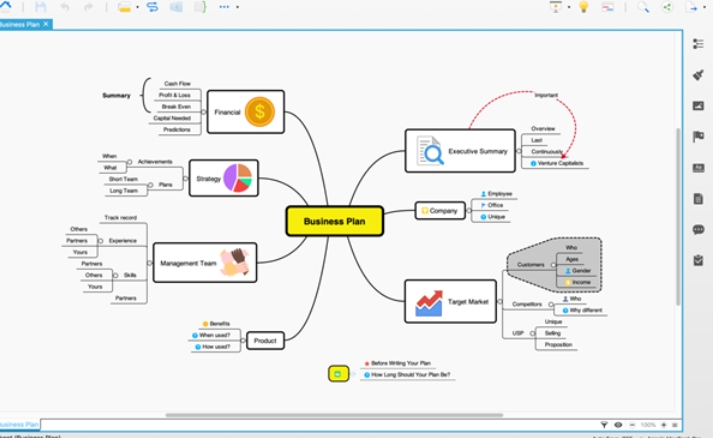
xmind是什么软件
思维导图和头脑风暴软件
Xmind是一款全功能的思维导图和头脑风暴软件,它可以帮助用户理清思路、捕捉创意,并支持多种专业的思维导图结构、丰富的模板和配色以及精美的贴纸和插画等功能。此外,该软件还提供了跨平台支持,可在Mac、Windows、iOS、Android和Linux等设备上使用。同时,该软件还有免费模式可供使用,满足基本需求且无任何限制。
在操作过程中,用户可以新建思维导图、添加各种主题、联系、外框、概要、笔记、标签、附件、超链接等元素,并进行删除、撤销、更改画布、主题和文字样式等操作。此外,该软件还支持分享和导出多种文件格式,如PNG、PDF、SVG、Excel、Word、PowerPoint和TextBundle等。
总的来说,Xmind是一款功能强大、操作简便的思维导图软件,适用于个人和企业用户进行思维管理和创新工作。

xmind文件的打开方式
XMind文件可以使用以下软件打开:
XMind软件:
下载并安装XMind软件。
打开软件,点击主界面上的“打开本地文件”。
找到并选择需要打开的XMind文件。
知犀思维导图软件:
在浏览器中访问知犀思维导图软件的官方网站。
导入个人文件,选择需要打开的XMind文件。
打开文件后,可以进行编辑和自定义操作。
两种方法都可以打开XMind文件,但知犀思维导图软件提供了额外的功能,如自动多设备存储、云同步、演说功能、插入表格和团队空间等,这些功能可以增强用户的创作体验和文件管理的便捷性。
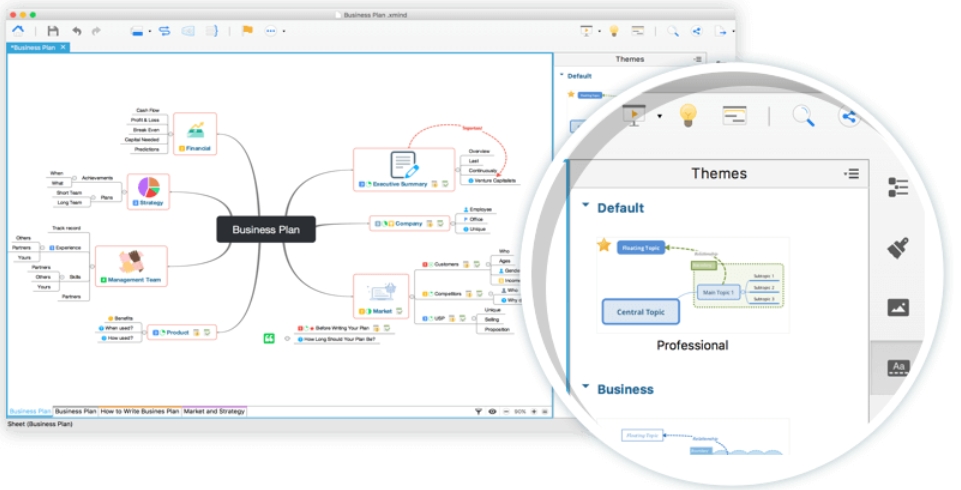
xmind自动生成思维导图
XMind 是一款流行的思维导图软件,用户可以通过它自动生成思维导图。以下是使用 XMind 自动生成思维导图的基本步骤:

新建 XMind 文件。首先,打开 XMind 软件。用户可以通过点击桌面快捷方式或从开始菜单中找到 XMind 并打开它。在软件界面中,选择“文件”菜单,然后点击“新建空白图”,这将自动创建一个中心主题。
添加主题和子主题。创建中心主题后,用户可以使用Enter键添加分支主题,并继续使用Enter键或Shift+Enter(换行)来完善分支主题。添加完分支主题后,用户可以使用Insert或Tab键添加子主题。用户还可以通过双击背景创建自由主题及其子主题。
插入附加内容。用户可以在主题中添加链接、图片、图标、标签和备注等附加内容。这可以通过工具栏上的命令或使用窗口调用视图操作来完成。例如,用户可以使用Ctrl+I从文件添加图片,或者使用F3添加标签。
保存和分享思维导图。完成编辑后,用户可以选择保存思维导图。在XMind中,用户可以通过“文件”菜单中的“保存”选项来保存文件。
通过这些步骤,用户可以轻松地使用XMind自动生成思维导图。
上一篇:WPS AI智办公软件官方版
下一篇:橙瓜码字(Win)
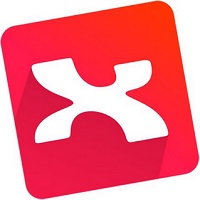



 360解压缩软件2023
360解压缩软件2023 看图王2345下载|2345看图王电脑版 v10.9官方免费版
看图王2345下载|2345看图王电脑版 v10.9官方免费版 WPS Office 2019免费办公软件
WPS Office 2019免费办公软件 QQ浏览器2023 v11.5绿色版精简版(去广告纯净版)
QQ浏览器2023 v11.5绿色版精简版(去广告纯净版) 下载酷我音乐盒2023
下载酷我音乐盒2023 酷狗音乐播放器|酷狗音乐下载安装 V2023官方版
酷狗音乐播放器|酷狗音乐下载安装 V2023官方版 360驱动大师离线版|360驱动大师网卡版官方下载 v2023
360驱动大师离线版|360驱动大师网卡版官方下载 v2023 【360极速浏览器】 360浏览器极速版(360急速浏览器) V2023正式版
【360极速浏览器】 360浏览器极速版(360急速浏览器) V2023正式版 【360浏览器】360安全浏览器下载 官方免费版2023 v14.1.1012.0
【360浏览器】360安全浏览器下载 官方免费版2023 v14.1.1012.0 【优酷下载】优酷播放器_优酷客户端 2019官方最新版
【优酷下载】优酷播放器_优酷客户端 2019官方最新版 腾讯视频播放器2023官方版
腾讯视频播放器2023官方版 【下载爱奇艺播放器】爱奇艺视频播放器电脑版 2022官方版
【下载爱奇艺播放器】爱奇艺视频播放器电脑版 2022官方版 2345加速浏览器(安全版) V10.27.0官方最新版
2345加速浏览器(安全版) V10.27.0官方最新版 【QQ电脑管家】腾讯电脑管家官方最新版 2024
【QQ电脑管家】腾讯电脑管家官方最新版 2024 360安全卫士下载【360卫士官方最新版】2023_v14.0
360安全卫士下载【360卫士官方最新版】2023_v14.0